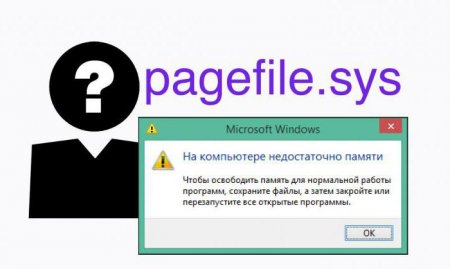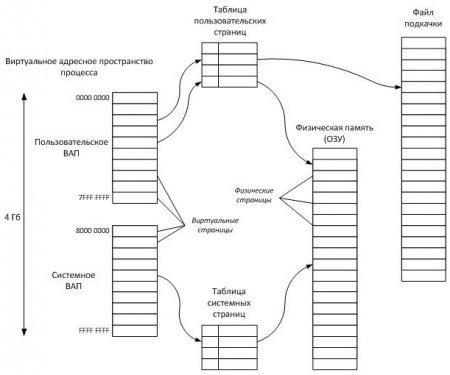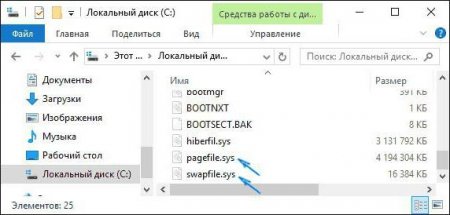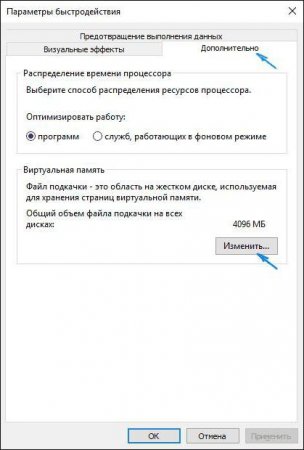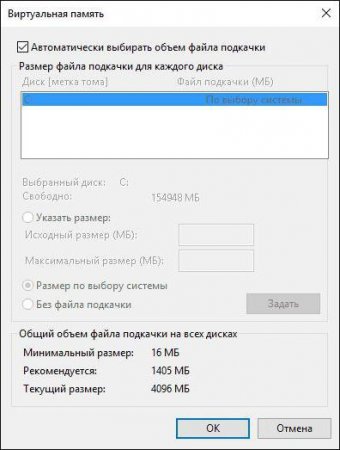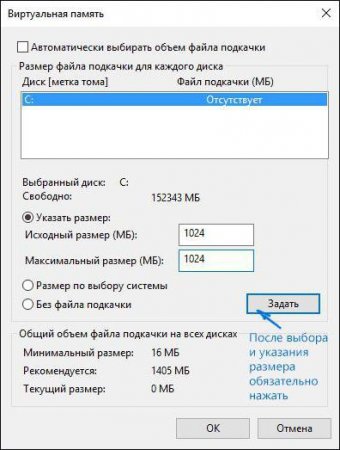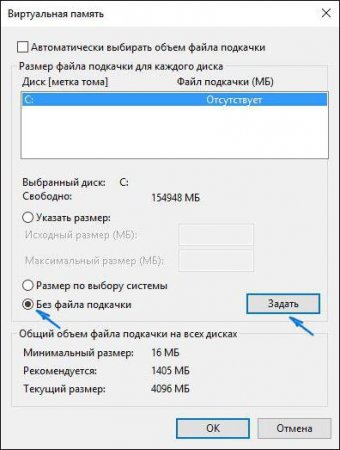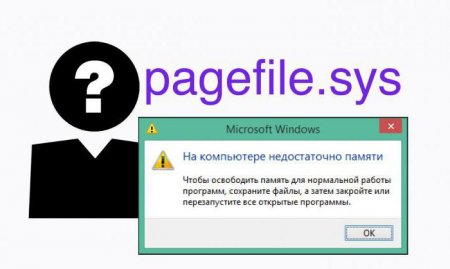Що таке файл підкачки, і навіщо він потрібен? Файл підкачки Windows 10
Більшість рядових користувачів про те, що таке файл підкачки, позначуваний як pagefile.sys загалом-то, не знають, хоча про таке поняття, як віртуальна пам'ять, можливо, й чули. Зате просунуті юзери, що займаються тонким налаштуванням Windows-систем, дуже чітко уявляють собі, що це за системний компонент, які операції з ним можна робити і який для нього виставити оптимальний розмір, щоб система працювала злагоджено, як годинник. Поданий нижче матеріал розрахований якраз на всіх тих, хто хоче дізнатися про цьому компоненті більше і виробити оптимальні настройки самостійно.
А він відповідає за регламентування використання так званої віртуальної пам'яті, яка може бути використана системою при надмірному навантаженні на оперативну пам'ять, коли її ресурсів явно не вистачає для виконання користувальницьких завдань у вигляді запущених програм і процесів. Зверніть увагу, що це стосується в основному саме до користувальницьким додаткам, оскільки операційна система спочатку «відрізає» шматок ОЗП для власних потреб, що, відповідно, зменшує загальний доступний обсяг. Але як це все працює? Давайте подивимося на ці процеси дещо докладніше, особливо не вдаючись у технічну термінологію, а давши пояснення максимально простим і зрозумілим будь-якому користувачеві мовою.
Ось тут на допомогу і приходить віртуальна пам'ять, за роботу якої і відповідає файл підкачки (Windows 10 у даному разі беремо виключно в якості прикладу, оскільки у всіх ОС цього сімейства принципи організації і роботи віртуальної пам'яті абсолютно однакові). Компоненти програм (найчастіше об'ємні динамічні бібліотеки DLL) при переповненні RAM скидаються в ту саму зарезервовану область, звідки вони і виробляють управління іншими елементами додатків. Обсяг зарезервованого простору як раз і залежить від розміру файлу підкачки (за великим рахунком, це одне і те ж). В деякому сенсі віртуальна пам'ять дуже схожа на оперативну. Але тут є один нюанс. Справа в тому, що по швидкості доступу до завантаженим компонентів оперативна пам'ять перевершує звернення до жорсткого диска в рази, яким би швидкісним і суперсучасним вони не був. Тому в такій ситуації може спостерігатися затримка при виконанні якихось програмних елементів, хоча проста людина таку різницю помітить навряд чи.
Що таке файл підкачки?
Почнемо з того, що даний об'єкт є важливим системним компонентом, який присутній в усіх без винятку системах Windows. Потрібен файл підкачки в системі - питання другорядне. Тут найважливішим є розуміння суті того, за що він відповідає.А він відповідає за регламентування використання так званої віртуальної пам'яті, яка може бути використана системою при надмірному навантаженні на оперативну пам'ять, коли її ресурсів явно не вистачає для виконання користувальницьких завдань у вигляді запущених програм і процесів. Зверніть увагу, що це стосується в основному саме до користувальницьким додаткам, оскільки операційна система спочатку «відрізає» шматок ОЗП для власних потреб, що, відповідно, зменшує загальний доступний обсяг. Але як це все працює? Давайте подивимося на ці процеси дещо докладніше, особливо не вдаючись у технічну термінологію, а давши пояснення максимально простим і зрозумілим будь-якому користувачеві мовою.
Як працює віртуальна пам'ять і файл підкачки Windows 10?
Отже, під віртуальною пам'яттю розуміється зарезервоване місце на жорсткому диску зі строго певним розміром, який проводиться завантаження компонентів програм, що запускаються при нестачі ОПЕРАТИВНОЇ пам'яті (ОЗП). Для чого все це потрібно? Уявіть собі просту ситуацію, коли в запущеній операційній системі виконується величезна кількість власних фонових процесів, а тут ще й користувач запускає кілька ресурсномістких програм (наприклад, сучасну комп'ютерну гру з паралельним прослуховуванням музики на програмному плеєрі), та ще й забуває закрити інші активні програми, які відкрив раніше. Адже зрозуміло, що оперативна пам'ять не гумова. А де взяти додаткові обсяги, щоб виконати всі запущені процеси, та ще й так, щоб вся система в один «прекрасний» момент не зависла?Ось тут на допомогу і приходить віртуальна пам'ять, за роботу якої і відповідає файл підкачки (Windows 10 у даному разі беремо виключно в якості прикладу, оскільки у всіх ОС цього сімейства принципи організації і роботи віртуальної пам'яті абсолютно однакові). Компоненти програм (найчастіше об'ємні динамічні бібліотеки DLL) при переповненні RAM скидаються в ту саму зарезервовану область, звідки вони і виробляють управління іншими елементами додатків. Обсяг зарезервованого простору як раз і залежить від розміру файлу підкачки (за великим рахунком, це одне і те ж). В деякому сенсі віртуальна пам'ять дуже схожа на оперативну. Але тут є один нюанс. Справа в тому, що по швидкості доступу до завантаженим компонентів оперативна пам'ять перевершує звернення до жорсткого диска в рази, яким би швидкісним і суперсучасним вони не був. Тому в такій ситуації може спостерігатися затримка при виконанні якихось програмних елементів, хоча проста людина таку різницю помітить навряд чи.
Доступ до налаштувань
Але давайте подивимося, яким чином можна дістатися до основних налаштувань, а попутно визначимося, які саме дії можна робити з самим компонентом pagefile.sys. Сам системний компонент у вигляді звичайного файлу завжди розташовується в корені системного диска, розділу або логічного. Звідси неважко зробити висновок, що для кожного розділу у системі є власна резервируемая область і незалежний файл підкачки. Щоб перейти до основних налаштувань і параметрів на прикладі Windows 10 необхідно викликати розділ системи через меню ПКМ на іконці комп'ютера в звичайному Провіднику з вибором пункту властивостей і перейти до додаткових параметрів (посилання зліва). На вкладці «Додатково» в розділі швидкодії натискається кнопка «Параметри», після цього ще на одній вкладці «Додатково» натискається кнопка зміни опцій віртуальної пам'яті.Які дії можна виконувати з компонентом pagefile.sys?
Отже, налаштування ми увійшли. Але як налаштувати файл підкачки на оптимальну швидкодію системи, адже опції неактивні? Це нормальне явище. Справа в тому, що спочатку система сама встановлює необхідний розмір, залежно від конфігурації обладнання, зокрема, від обсягу RAM. Якщо подивіться уважніше, зверху можна побачити галочку навпроти рядка автоматичного вибору обсягу. Таким чином, зняття прапорця дасть доступ до необхідних налаштувань. Як правило, трохи нижче відзначена рядок завдання розміру по вибору системи, а в самому нижньому полі вказаний мінімальний і рекомендований розмір.Зміна розміру, встановленого за замовчуванням
Щоб встановити обсяг файлу підкачки самостійно, необхідно активувати пункт завдання розміру, а в полях початкового та максимального розміру ввести власні значення. Але які? Взагалі, питання щодо того, як налаштувати файл підкачки, має кілька варіантів відповідей. Одні рекомендують слідувати негласним загальноприйнятим правилам, інші радять використовувати інші налаштування. Зокрема, одним з найбільш оптимальних рішень, якщо вже ви вирішили встановити власні опції, стане завдання розміру, який відповідає половині рекомендованого значення.Рекомендовані оптимальні параметри
Тим не менше проблема того, як змінити файл підкачки, має і зворотний бік медалі. Не секрет, що в сучасних конфігураціях з досить великими обсягами оперативної пам'яті, можна взагалі обійтися без використання віртуальної пам'яті. Наприклад, при обсягах RAM 8 Гб і вище використання віртуальної пам'яті абсолютно не виправдано, хоча Windows настійно рекомендує встановити розмір на рівні 1905 Мб при поточному значенні 1920 Мб і мінімальному 16 Мб. Взагалі, загальний принцип такий: чим більше оперативної пам'яті, тим меншим має бути розмір файлу підкачки. Якщо привести параметри, що вважаються оптимальними у співвідношенні ОЗУ (оперативна пам'ять)/ВП (віртуальна пам'ять) в гігабайтах, значення розподіляться наступним чином: 8/0; 6/05; 4/1; 2/15; 1/2; 05/25.Наскільки доцільно відключення віртуальної пам'яті?
З тим, що таке файл підкачки і його рекомендованими розмірами трохи розібралися. Тепер подивимося на питання, пов'язані з її відключенням, але спочатку остновимся на типовому омані деяких користувачів щодо розміру. Помилково вважати, що збільшення розміру віртуальної пам'яті вже так сильно підвищить швидкодію системи. Як вже говорилося, звернення до оперативної пам'яті проводиться з більш високою швидкістю, ніж до жорсткого диска. Крім того, при завданні занадто великих об'ємом можна отримати таку ситуацію, коли система почне повністю ігнорувати RAM і використовувати ВП. Як наслідок, отримаєте не збільшення, а зниження швидкодії. Але без файлу підкачки можна обійтися навіть на малопотужних конфігураціях, звичайно, якщо в них не передбачається використання великовагових програмних продуктів. Наприклад, Windows 10 на комп'ютері з 2-ядерним процесором середнього цінового діапазону і оперативною пам'яттю 2 Гб прекрасно працює і без використання віртуальної пам'яті. Для «Офісу» більшого і не потрібно. Як відключити файл підкачки? Потрібно просто позначити рядок «Без файлу підкачки», зберегти зміни і зробити рестарт системи. Втім, потрібен файл підкачки, користувач вирішує сам.Питання фізичного видалення
Деякі особливо допитливі уми намагаються видалити даний компонент, використовуючи для цього різного роду хитрощі зразок надання собі додаткових прав або використання програм для розблокування закритого доступу. Запам'ятайте! Займатися такими речами категорично забороняється! Потім, що називається, гріха не оберете.Замість післямови
Ось, власне, і все щодо того, що таке файл підкачки. Встановлення оптимального розміру можна проводити згідно з поданими рекомендаціями, і не завжди доречно дотримуватися порад Windows. Це відзначено багатьма фахівцями з налаштування системи. Що ж стосується відключення, дійсно, якщо ви не збираєтеся використовувати ресурсомісткі програми або сучасні ігри, можна обійтися і без віртуальної пам'яті. Система від цього тільки виграє.Цікаво по темі
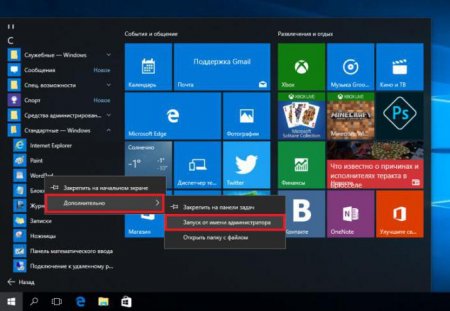
Права адміністратора в Windows 10: як їх одержати?
Те, що в останніх версіях Windows і звичайний користувач з неповним доступом до деяких налаштувань, і сам адміністратор мають обмежені права, знають

Як включити файл підкачки Windows 10 і визначити його оптимальний розмір?
У Windows-системах, в десятій версії в тому числі, передбачено використання віртуальної пам'яті, за яку відповідає системний компонент pagefile.sys.

Як збільшити ОЗУ на комп'ютері («Віндовс 7»): основні методи
Володарі кілька застарілих комп'ютерів і ноутбуків часто скаржаться, що для запуску ресурсномістких ігор або програм не вистачає оперативної пам'яті.

Як збільшити ОЗУ? Як збільшити ОЗУ на комп'ютері за допомогою флешки
Нестача оперативної пам'яті користувачам доставляє безліч незручностей, оскільки при її малому обсязі ...